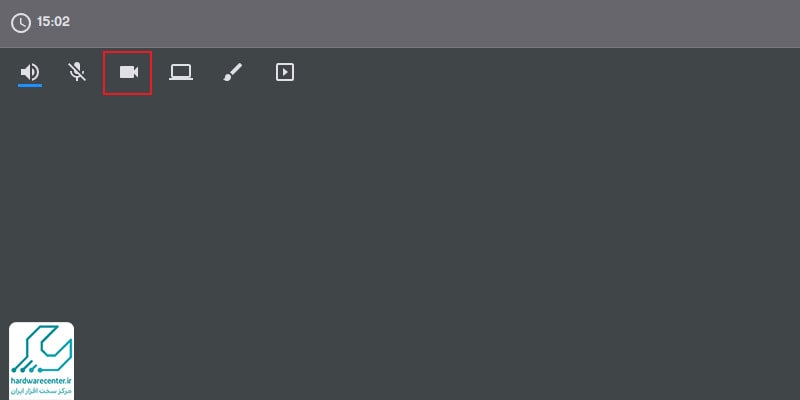تنظیمات اسکای روم در اندروید امروزه بسیار کاربردی است، زیرا خیلی از کلاس ها به صورت آنلاین برگزار می شود. پس از این که ویروس کرونا شیوع پیدا کرد، استفاده از این نرم افزار برای برگزاری کلاس های آموزشی با استقبال فراوانی مواجه شد. از این رو در این مقاله قصد داریم که محیط برنامه اسکای روم و نحوه تنظیمات آن را آموزش دهیم.
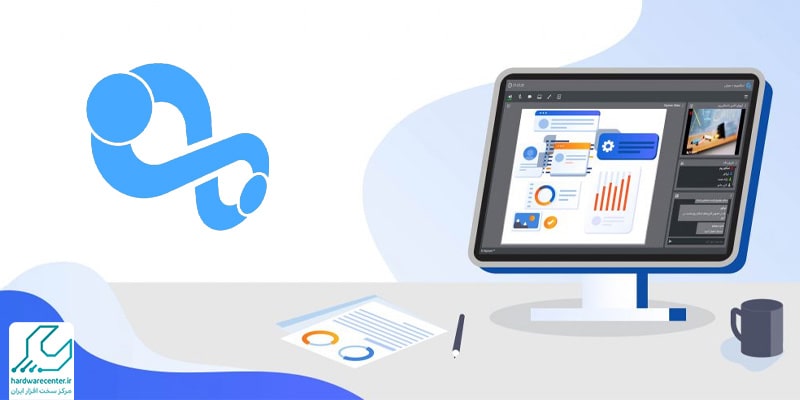
آموزش تنظیمات اسکای روم در اندروید
در این بخش مهم ترین تنظیماتی را که دانش آموزان به هنگام کار با این نرم افزار به آن احتیاج دارند، آورده شده است.
1-تنظیمات دوربین و بلندگو
یکی از تنظیمات اسکای روم در اندروید که برای دانش آموزان اهمیت بسیاری دارد، نحوه تنظیم دوربین و بلندگو است. گاهی برای دانش آموز سوالی پیش می آید و لازم است که پرسش خود را مطرح کند. ساز و کار این نرم افزار به گونه ایست که بچه ها نمی توانند، دوربین و یا میکرفون خود را فعال کنند. برای این کار لازم است که حتما اجازه دسترسی به این ابزار از سوی معلم مربوطه به فرد داده شود.
پس اگر قصد داشته باشید که این گزینه ها را فعال کنید، باید روی علامت دست که در قسمت بالای محیط کار اسکای روم قرار گرفته است، کلیک کنید. در این حالت علامت دست برای معلم فرستاده شده و او متوجه می شود که شما سوال دارید. پس اجازه دسترسی به میکروفون و یا دوربین را به شما می دهد.
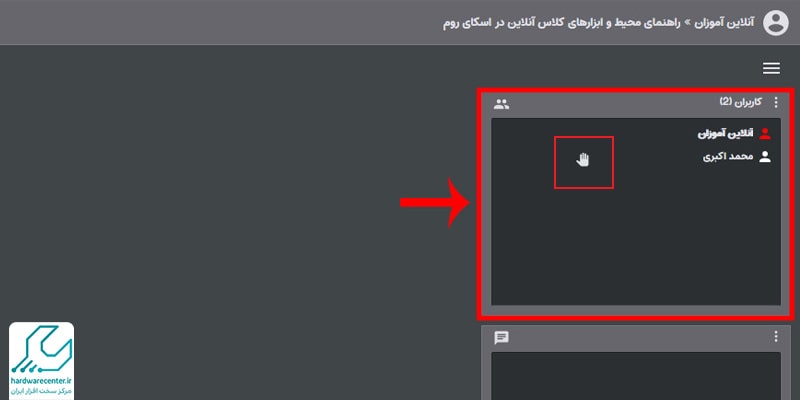
2-تنظیمات صدا در اسکای روم
یکی دیگر از مهم ترین تنظیمات اسکای روم در اندروید نحوه تنظیم صحیح صدا است. گاهی علی رغم این که معلم اجازه دسترسی به میکروفون را به دانش آموز می دهد، اما باز هم صدای او در کلاس درس پخش نمی شود. اگر این مشکل برای شما پیش آمد، بهتر است که به قسمت آدرس بار مرورگر خود بروید و روی علامت قفل در کنار آدرس کلیک کنید.
در مرحله بعد به بخش تنظیمات سایت وارد می شوید. چک کنید که گزینه مربوط به میکرفون در حالت اجازه دادن قرار گرفته است یا نه؟ اگر اجازه به میکروفون داده نشده باشد، صدای شما در کلاس درس پخش نمی شود، پس حتما باید گزینه اجازه دادن فعال شده باشد.
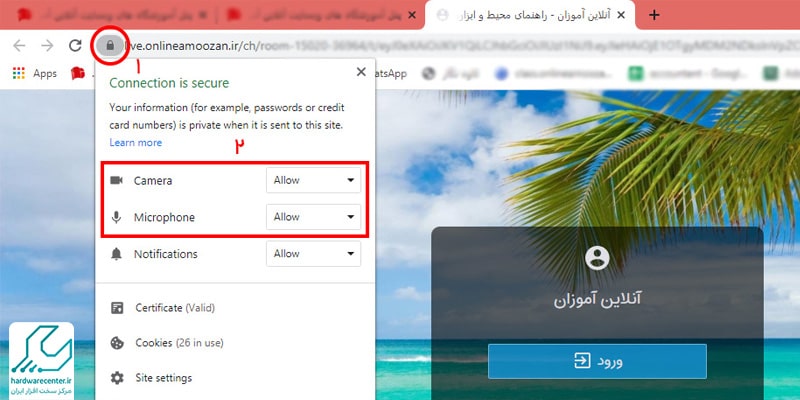
3-نحوه انتخاب دوربین در محیط اسکای روم
در صفحه اصلی اسکای روم در قسمت بالا سه خط وجود دارد. هنگامی که بر روی آن کلیک می کنید، می توانید وارد بخش تنظیمات برنامه شوید. کاربرانی که با موبایل وارد اسکای روم می شوند، باید انتخاب کنند که از دوربین پشت موبایل استفاده کنند و یا دوربین قسمت جلویی. در قسمت تنظیمات اسکای روم بخشی به دوربین اختصاص داده شده است، از طریق این قسمت به راحتی می توانید دوربین مورد نظر خود را انتخاب کنید.
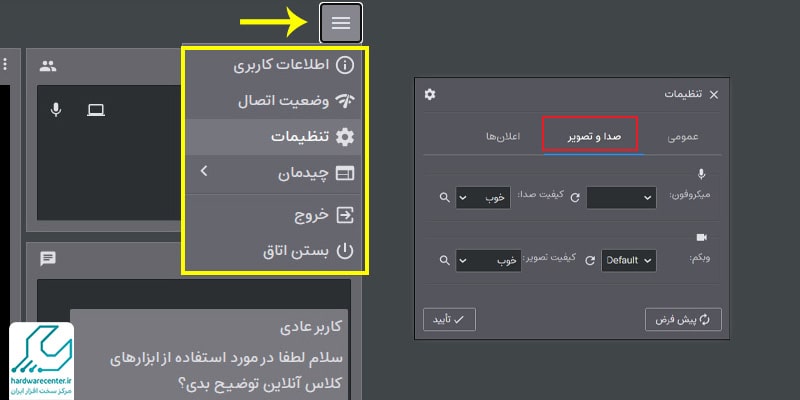
4-تنظیمات مربوط به میکروفون
از جمله تنظیمات اسکای روم در اندروید که از اهمیت بسیاری برخوردار است، وضوح صدای کاربران است. گاهی اتفاق می افتد که صدای شما نویز دارد و به خوبی شنیده نمی شود. در این حالت از قسمت سه خط بالای صفحه اسکای روم وارد بخش تنظیمات شوید و از قسمت میکروفون نسبت به تغییر آن اقدام کنید.
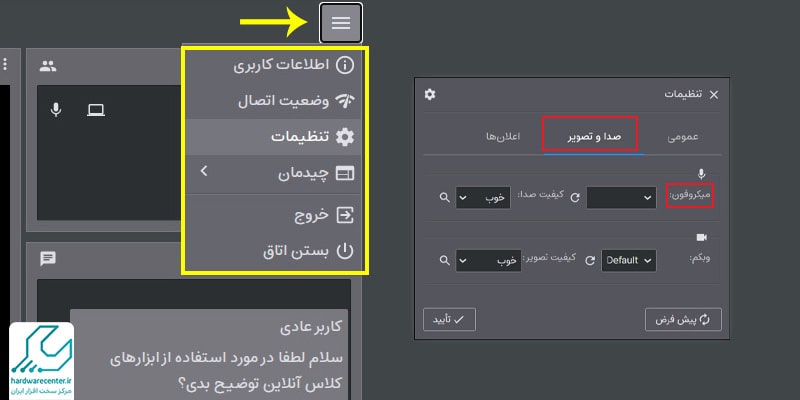
آموزش بخش های مختلف محیط اسکای روم
هنگامی که با گوشی وارد اسکای روم می شوید، برای مشاهده اسم سایر افرادی که در کلاس شرکت کرده اند، موبایل خود را به صورت افقی بگیرید، تا لیست اسامی سایر کاربران به شما نشان داده شود. اگر نشانگر موس را روی اسم هر فرد قرار دهید، یک سری گزینه ها به نمایش در می آید که در این بخش توضیح داده می شوند.
علامت قلم
اگر اجازه دسترسی به این گزینه به دانش آموز داده شود، می تواند به راحتی روی تخته مطالب مورد نظر را بنویسد.
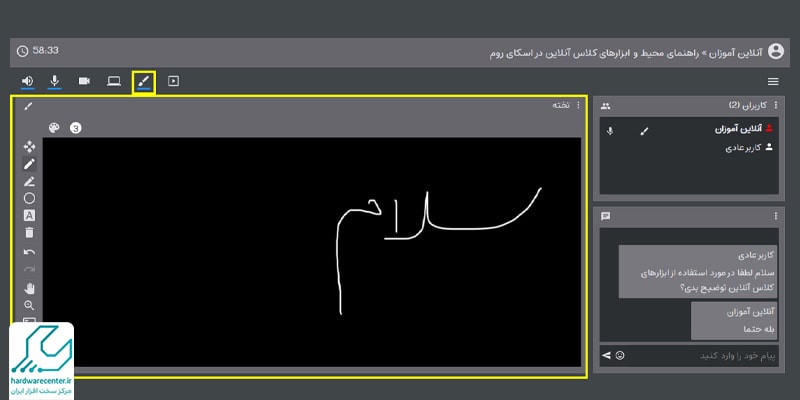
علامت میکروفون
همان طور که در بالا هم ذکر شد، اگر معلم این گزینه را برای دانش آموز فعال کند، صدای او پخش می شود و سایر دانش آموزان و همچنین معلم می توانند صحبت های فرد را بشنوند.
علامت دوربین
یکی از مهم ترین تنظیمات اسکای روم در اندروید مربوط به دوربین گوشی است. زمانی که این علامت توسط معلم فعال می شود، پیغامی برای دانش آموز ارسال می شود که آیا اجازه فعال کردن دوربین را می دهد یا نه؟ در صورتی که فرد اجازه بدهد، سایر شرکت کنندگان در کلاس می توانند، تصویر او را ببینند.
معلم همچنین می تواند با کلیک کردن روی نام هر کدام از دانش آموزان او را از کلاس اخراج کند و یا نسبت به مسدود کردن دانش آموز اقدام نماید.